logi蓝牙键盘连电脑的图文教程 罗技蓝牙键盘如何与电脑进行配对连接
更新时间:2023-09-07 10:51:38作者:jiang
logi蓝牙键盘连电脑的图文教程,在现代社会中电脑已经成为我们生活中不可或缺的工具,而为了提高工作效率和使用便利,许多人选择使用蓝牙键盘来操作电脑。作为一种高品质的蓝牙键盘品牌,罗技蓝牙键盘备受人们青睐。对于一些刚刚购买罗技蓝牙键盘的用户来说,如何与电脑进行配对和连接可能会成为一个问题。在本文中我们将为大家提供一份详尽的图文教程,帮助大家轻松完成罗技蓝牙键盘与电脑的配对连接。无论是新手还是有一定经验的用户,都可以通过这个教程快速上手,并享受到罗技蓝牙键盘带来的便捷体验。
图文教程如下:
1、首先,是按照键盘的操作指示。长按F1键3秒,蓝牙进入配对状态,然后开启你电脑的蓝牙,再打开你的蓝牙设置界面。
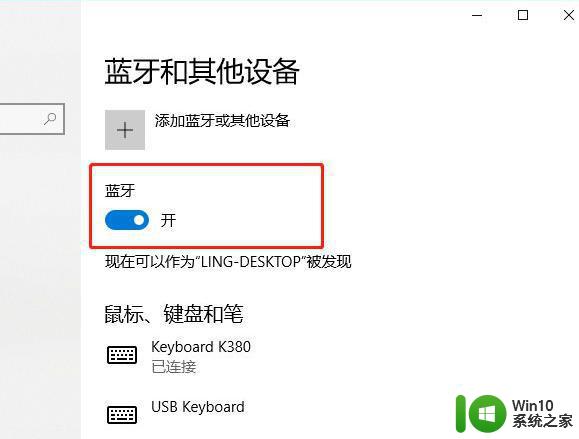
2、拖到界面下方,看看你的“通过按流量连接的计费”是否勾上,如果没有,那就把它勾上。
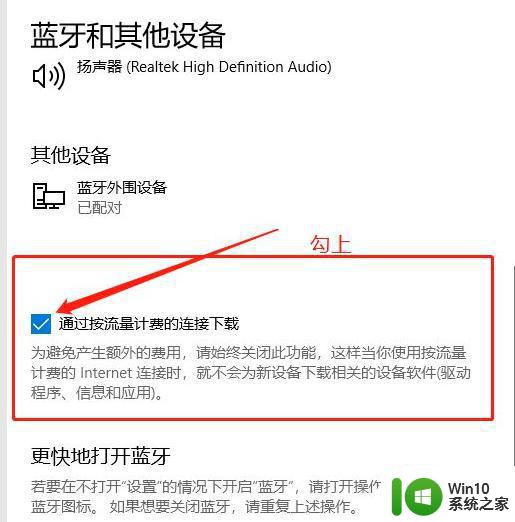
3、最后,回到上方按照普通的连接蓝牙的方式来连接你的设备。如果需要验证码的话就可以弹出验证码了。
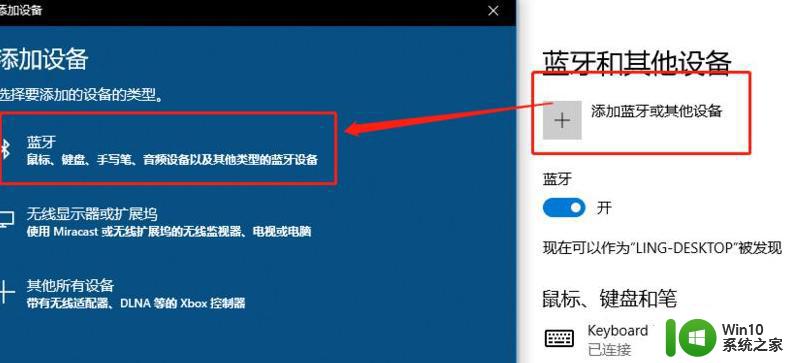
4、在你的罗技K380键盘中输入电脑屏幕上出现的八位pin验证码,然后敲回车,连接完成。
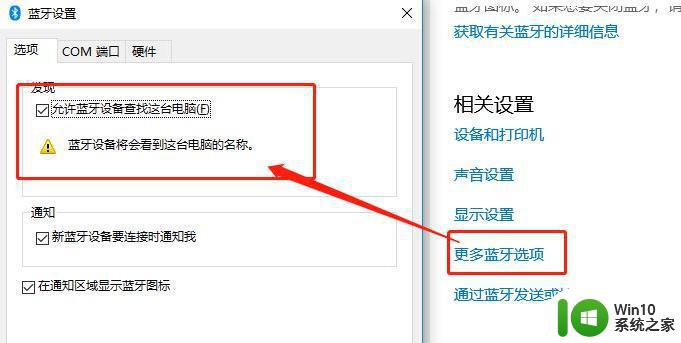
这就是关于如何连接电脑的logi蓝牙键盘的全部图文教程,如果您还有不懂的地方,可以按照小编的方法进行操作,希望这篇文章能够对大家有所帮助。
logi蓝牙键盘连电脑的图文教程 罗技蓝牙键盘如何与电脑进行配对连接相关教程
- 罗技k380无线蓝牙键盘怎么连接 罗技K380蓝牙键盘如何连接
- 罗技蓝牙鼠标配对教程 罗技蓝牙鼠标连接问题解决方案
- 蓝牙键盘连接电脑使用的步骤 蓝牙键盘怎么和电脑连接
- 罗技k380连接电脑的步骤 罗技k380如何通过蓝牙连接电脑
- 罗技k380蓝牙键盘怎么开机 Logitech罗技K380蓝牙键盘如何切换设备
- 笔记本连接蓝牙键盘的教程 笔记本蓝牙键盘连接步骤
- 洛斐蓝牙键盘如何连接台式电脑 洛斐键盘怎么连接电脑
- 苹果电脑连接蓝牙音响的图文教程 苹果电脑如何配对蓝牙音响
- 蓝牙键盘连接电脑快捷键 蓝牙键盘连接电脑的步骤和方法
- 如何在电脑上连接蓝牙音箱 电脑和蓝牙音响如何配对
- 苹果电脑怎么连接蓝牙耳机 苹果电脑如何配对蓝牙耳机
- 蓝牙音箱怎么连接电脑放歌 无线蓝牙音箱如何与电脑配对连接
- U盘装机提示Error 15:File Not Found怎么解决 U盘装机Error 15怎么解决
- 无线网络手机能连上电脑连不上怎么办 无线网络手机连接电脑失败怎么解决
- 酷我音乐电脑版怎么取消边听歌变缓存 酷我音乐电脑版取消边听歌功能步骤
- 设置电脑ip提示出现了一个意外怎么解决 电脑IP设置出现意外怎么办
电脑教程推荐
- 1 w8系统运行程序提示msg:xxxx.exe–无法找到入口的解决方法 w8系统无法找到入口程序解决方法
- 2 雷电模拟器游戏中心打不开一直加载中怎么解决 雷电模拟器游戏中心无法打开怎么办
- 3 如何使用disk genius调整分区大小c盘 Disk Genius如何调整C盘分区大小
- 4 清除xp系统操作记录保护隐私安全的方法 如何清除Windows XP系统中的操作记录以保护隐私安全
- 5 u盘需要提供管理员权限才能复制到文件夹怎么办 u盘复制文件夹需要管理员权限
- 6 华硕P8H61-M PLUS主板bios设置u盘启动的步骤图解 华硕P8H61-M PLUS主板bios设置u盘启动方法步骤图解
- 7 无法打开这个应用请与你的系统管理员联系怎么办 应用打不开怎么处理
- 8 华擎主板设置bios的方法 华擎主板bios设置教程
- 9 笔记本无法正常启动您的电脑oxc0000001修复方法 笔记本电脑启动错误oxc0000001解决方法
- 10 U盘盘符不显示时打开U盘的技巧 U盘插入电脑后没反应怎么办
win10系统推荐
- 1 中关村ghost win10 64位标准旗舰版下载v2023.04
- 2 索尼笔记本ghost win10 32位优化安装版v2023.04
- 3 系统之家ghost win10 32位中文旗舰版下载v2023.04
- 4 雨林木风ghost win10 64位简化游戏版v2023.04
- 5 电脑公司ghost win10 64位安全免激活版v2023.04
- 6 系统之家ghost win10 32位经典装机版下载v2023.04
- 7 宏碁笔记本ghost win10 64位官方免激活版v2023.04
- 8 雨林木风ghost win10 64位镜像快速版v2023.04
- 9 深度技术ghost win10 64位旗舰免激活版v2023.03
- 10 系统之家ghost win10 64位稳定正式版v2023.03